Wir betrachten die Liste der Besuche im Browser und löschen sie

- 3538
- 453
- Dr. Marlen Steinkamp
Wenn Sie auf Seiten im Internet gehen, behält Ihr Computer alles bei: Wo, wann, was haben Sie gesehen. Wofür? - du fragst. Es kommt vor, dass die Seite versehentlich geschlossen und nicht in der ausgewählten gespeichert wurde, und die Informationen wurden plötzlich daraus benötigt, und es ist keine Zeit, die Suche nach Hunderten von Seiten auf der Suche zu brechen. Es ist einfacher, es über eine Liste der angezeigten Seiten zu finden, die sich in jedem Browser befinden. Diese Funktion hilft auch, nachzuverfolgen, herauszufinden, wohin andere Benutzer Ihres Computers gegangen sind und so die richtigen Informationen finden, um den Besuch von Websites durch Kinder, untergeordnete Mitarbeiter zu kontrollieren. Schauen wir uns an, wo die Informationen gespeichert sind, wie man die Geschichte der Besuchsstellen sieht.

Die beliebtesten Browser für Windows
Wir suchen ein Journal of Visits
In den beliebtesten Browsern, um eine Liste von Websites zu öffnen, an denen die Besuche gemacht wurden, gibt es eine Kombination aus Tasten: Strg+H oder Strg+Shift+H. Die Liste wird auch mit der erstellten Funktion geöffnet.
Überprüfen Sie, wie Sie die Geschichte der Besuchsstellen in einzelnen Browsern überprüfen können, die am häufigsten.
Google Chrome
Öffnen Sie Google Chrome. In der Nähe der Adresszeile gibt es eine Einstellungsschaltfläche. Wenn Sie darauf klicken, öffnen Sie das Menü, in dem Sie den Element "History" auswählen sollten. Jetzt sehen Sie die Liste der Adressen von Websites, die sich bis zum Anzeigendatum befinden. Wenn Sie wissen, dass Sie gestern auf die gewünschte Seite gegangen sind, werden Sie sie leicht finden, ohne die zuvor besuchten Links zu überprüfen und später.
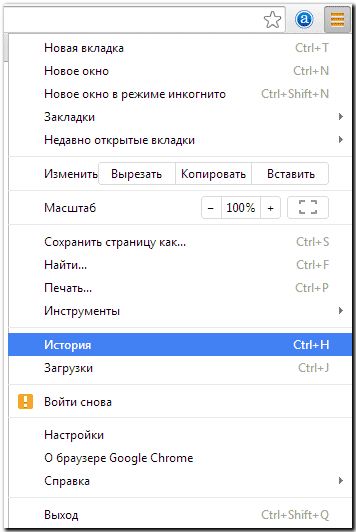
Geschichte in Google Chrome
Feuerfuchs
Der beliebte Browser enthält Informationen zu Ansichten im "Journal", in denen Sie auf "das gesamte Magazin anzeigen" klicken können, um zu überprüfen, ob Sie das gesamte Magazin anzeigen können. Es befindet sich im oberen Menü oder kann durch Drücken des linken Alt aufgerufen werden. Firefox teilt Links nach Datum und auf der linken Seite befindet sich eine Menüliste. In dieser Zeit können Sie auswählen, in welchem Zeitraum die Geschichte angezeigt werden: Die heutigen Besuche gestern, eine Woche, einen Monat.
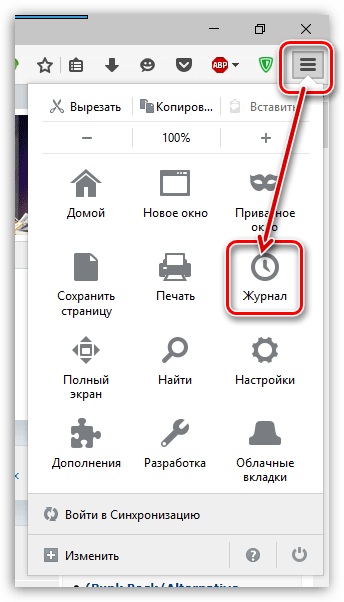
Magazin in Firefox
Oper
Klicken Sie in der Opera oben links auf die Schaltfläche und rufen Sie das Browsermenü auf. Gehen Sie dort zu dem Punkt "Geschichte".
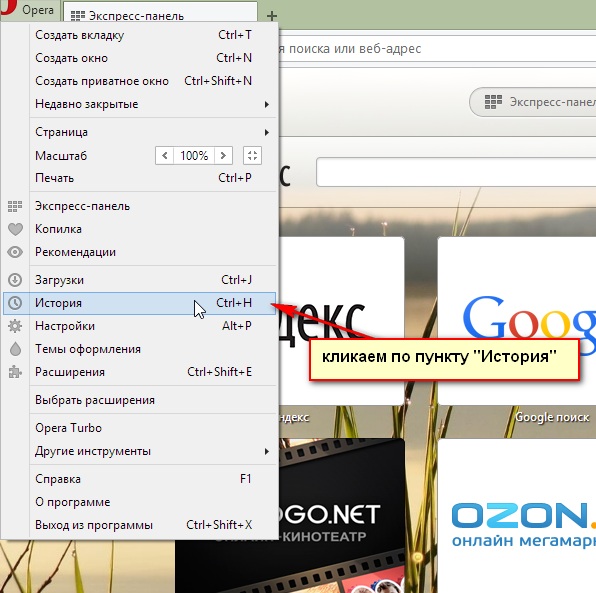
Geschichte im Opera -Browser
Yandex
In Yandex ähneln die Funktionen Chrome. Sie finden auch eine Geschichte unter dem Einstellungssymbol rechts rechts. Wenn Sie die Adressen sehen und überprüfen möchten, klicken Sie auf die "Geschichte" - "History Manager" in der Liste.
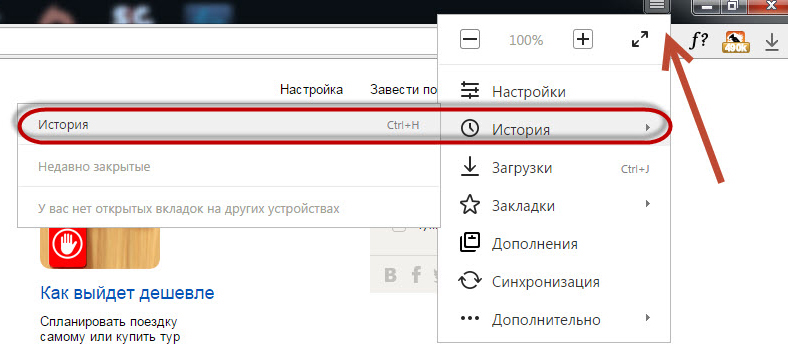
Besuchte Standorte in Yandex.Browser
Dh
Klicken Sie im Internet Explorer, um Informationen über Besuche zu öffnen, auf das Sternchen in der Symbolleiste. Wählen Sie im Menü, das danach angezeigt wurde, das "Magazin" aus. Jetzt können Sie eine Liste von Websites sehen, die nach Datum strukturiert sind.
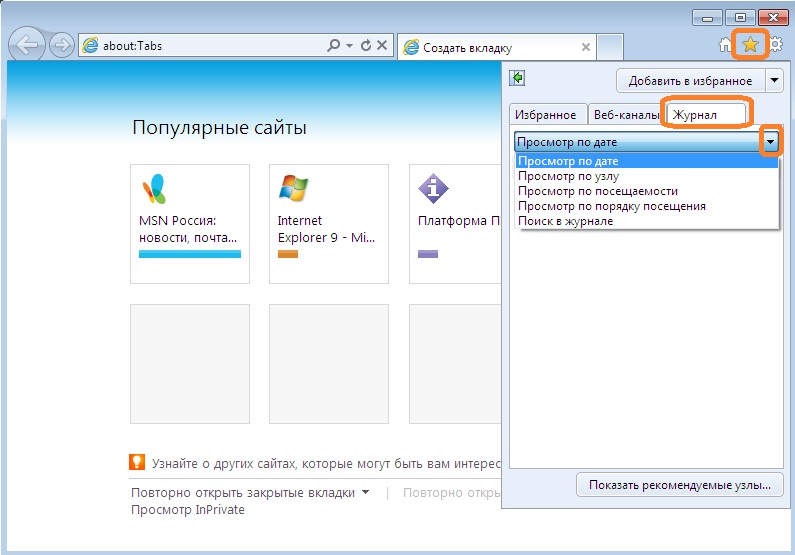
Internet Explorer Magazine
Entfernen einer Liste der besuchten Websites
Wenn Sie nicht möchten, dass jemand über Ihre "Spaziergänge" im Web Bescheid wissen, können Sie die Liste der Links zu den von Ihnen besuchten Websites löschen. Wenn Sie nicht wissen, wie Sie die Geschichte der Besuchseiten von einem Computer löschen, lesen Sie unten.
Es gibt verschiedene Möglichkeiten, die Geschichte der Besuche zu klären. Eine unangenehme Option, die Zeitkosten erfordert. Die Browser sorgen jedoch für die Reinigung auf einfachere Weise.
Google Chrome
Gehen Sie zu "Tools"-"Entfernen von Daten zu angezeigten Dokumenten". Geben Sie die Tiefe der Entfernung in der Öffnungsliste an. In der Nähe des "Clean History" setzen Sie ein Checkmark und klicken Sie auf die Entfernung.
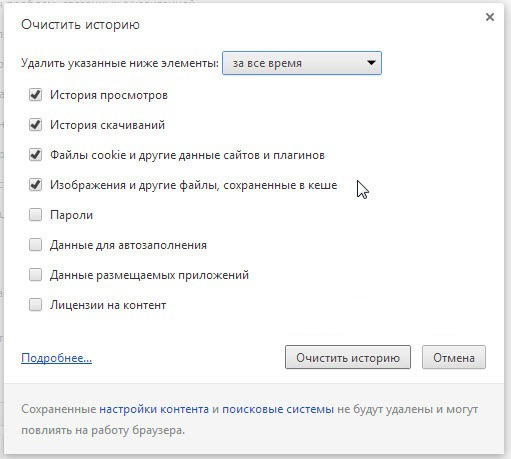
Reinigen Sie die Geschichte in Google Chrome
Sie können die CTRL+Shift+Del -Kombination verwenden.
Feuerfuchs
Suchen Sie in diesem Browser den Abschnitt "Tools" in der Zeile "Einstellungen". Gehen Sie im Fenster, das sich öffnet, zum Lesezeichen "Privatsphäre" -"sofort reinigen". Es wird ein neues Fenster "Entfernen unnötiger Daten" angezeigt. Überprüfen Sie, ob im Journal of Visits eine Marke an dem Punkt vorhanden ist. Legen Sie die Tags auf das, was Sie reinigen müssen, und drücken Sie dann "Entfernen".
Forscher
In IE heißt die Geschichte der Besuche "Browser Magazine". Der Pfad dazu liegt durch das Menü, den Abschnitt "Dienst", es gibt eine Zeile "Löschen des Magazins" und klicken Sie dann auf "Eine Geschichte löschen".
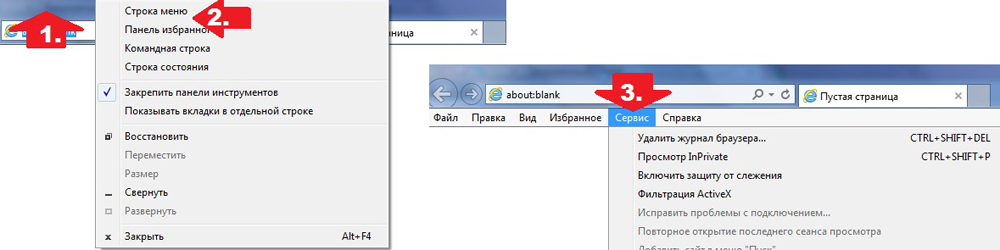
Entfernen Sie die Geschichte des Browsers im Internet Explorer
Oper
Gehen Sie im Browser -Menü zu den "Einstellungen" und finden Sie die Option "Persönliche Daten löschen". Die Standardeinstellungen sind in den Einstellungen versteckt und erweitern sie durch Drücken der "detaillierten Einstellungen". Gehen Sie zum Gegenstand "Reinigen Sie die Geschichte der besuchten Seiten" und sehen Sie sich alles sorgfältig an, um das Recht nicht zu zerstören.
Safari
Safari hat einen separaten Abschnitt im Browser -Menü "Verlauf". Gehen Sie darauf ein, dort sehen Sie einen Link zum Löschen von Informationen.
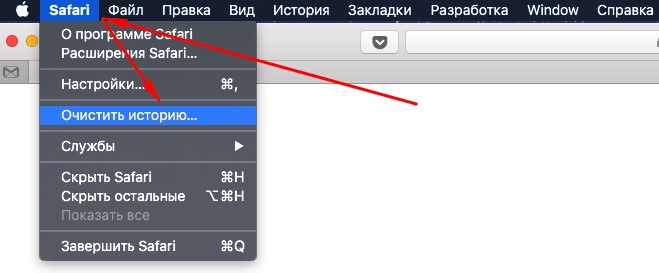
Wir reinigen die Geschichte in Safari
Yandex
Klicken Sie im Browser auf das Symbol in der Nähe der Adresslinie, die einem Schraubenschlüssel ähnelt. Gehen Sie als nächstes zu "Geschichte". Sie sehen eine Liste der teilnehmenden Websites, setzen Sie die von Ihnen entfernen Sie die Felder, klicken Sie auf die entsprechende Schaltfläche.
Dienstprogramme verwenden
Sie können das Browser -Magazin durch besonderes Vergilnen, schnell reinigen und löschen, was Sie wünschen. Seien Sie einfach vorsichtig, laden Sie Dienstprogramme aus offiziellen Quellen herunter, haben Sie Angst vor nicht zu bearbeitenden Seiten, da Sie zu Betrügern kommen, die Viren senden. Die unten genannten Versorgungsunternehmen sind ein hervorragendes Instrument, um unnötige Informationen zu entfernen, Müll, ermöglichen es Ihnen, das Problem qualitativ zu lösen.
- Der beliebteste Iscleaner. Kann Programme löschen, die keine gewöhnlichen Techniken beseitigen, die Registrierung reinigen und fehlerhafte Einträge beseitigen. Nachdem Sie das Dienstprogramm gestartet haben, starten Sie die Analyse und legen Sie die Scheckstoffe in die Zeilen, die die Entfernung bezeichnen, auf die Schaltfläche Reinigung auf die Reinigung.
- Alternative zum oben genannten Programm -usekCleaner. Es reinigt auch alles perfekt, entfernt Müll, führt Defragmentierung durch. Es gibt russische Unterstützung. Drücken Sie die Analyse -Taste, stimmen Sie den von WizediskCleaner zur Reinigung angebotenen Punkte zu. Klicken Sie auf die entsprechende Taste.
Suchen Sie eine Liste der angezeigten Seiten im Browser. Es ist nicht schwierig, sie zu reinigen. Sie können mit der Aufgabe problemlos bewältigen, indem Sie die oben genannten Empfehlungen lesen und sie anwenden. Das Problem wird ohne besondere Zeitkosten gelöst und muss nicht als Spezialisten bezeichnet werden. Jeder Benutzer kann alles tun, was Sie brauchen.

